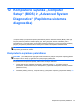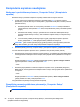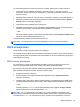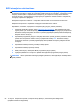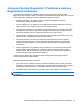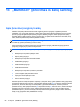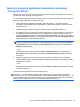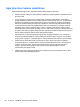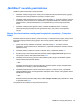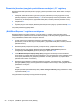HP Notebook User Guide - Linux
Table Of Contents
- Sveiki
- Pažintis su kompiuteriu
- Darbas tinkle
- Klaviatūra ir žymiklio įrenginiai
- Daugialypė terpė
- Energijos vartojimo valdymas
- Kompiuterio išjungimas
- Maitinimo parinkčių nustatymas
- Akumuliatoriaus energijos naudojimas
- Likusios akumuliatoriaus įkrovos rodymas
- Akumuliatoriaus įdėjimas arba išėmimas
- Akumuliatoriaus įkrovimas
- Akumuliatoriaus naudojimo laiko maksimizavimas
- Žemų akumuliatoriaus įkrovos lygių valdymas
- Žemų akumuliatoriaus įkrovos lygių atpažinimas
- Žemo akumuliatoriaus įkrovos lygio problemos sprendimas
- Žemo akumuliatoriaus įkrovos lygio problemos sprendimas, kai pasiekiamas išorinis maitinimo šaltinis
- Žemo akumuliatoriaus įkrovos lygio problemos sprendimas, kai turite įkrautą akumuliatorių
- Žemo akumuliatoriaus įkrovos lygio problemos sprendimas, kai nepasiekiamas joks išorinis maitinimo š ...
- Žemo akumuliatoriaus įkrovos lygio problemos sprendimas, kai negalite nutraukti hibernavimo režimo
- Akumuliatoriaus energijos tausojimas
- Akumuliatoriaus laikymas
- Panaudoto akumuliatoriaus išmetimas
- Akumuliatoriaus pakeitimas
- Išorinio kintamosios srovės šaltinio naudojimas
- Diskų įrenginiai
- Išorinės kortelės ir įrenginiai
- Atminties moduliai
- Sauga
- Atsarginių kopijų kūrimas ir atkūrimas
- Kompiuterio sąranka „Computer Setup“ (BIOS) ir „Advanced System Diagnostics“ (Papildoma sistemos dia ...
- „MultiBoot“ (įkrovimas iš kelių šaltinių)
- Trikčių šalinimas ir palaikymas
- Problemų sprendimas
- Nepavyksta paleisti kompiuterio
- Kompiuterio ekranas tuščias
- Programinė įranga veikia netinkamai
- Kompiuteris įjungtas, bet nereaguoja
- Kompiuteris neįprastai šiltas
- Neveikia išorinis įrenginys
- Neveikia belaidis tinklo ryšys
- Optinio disko dėklas neatsidaro, kai norite išimti CD arba DVD diską
- Kompiuteris neaptinka optinių diskų įrenginio
- Diskas nepasileidžia
- Filmo nerodo išoriniame ekrane
- Disko įrašymo procesas neprasideda arba sustoja dar nebaigus įrašyti
- Kreipimasis į klientų aptarnavimo skyrių
- Lipdukai
- Problemų sprendimas
- Kaip išvalyti kompiuterį
- Specifikacijos
- Elektrostatinė iškrova
- Rodyklė

„Advanced System Diagnostics“ (Papildomos sistemos
diagnostikos) naudojimas
„Advanced System Diagnostics“ (Papildoma sistemos diagnostika) suteikia galimybę atlikti
diagnostinius testus siekiant nustatyti, ar kompiuterio aparatūra tinkamai veikia. Galimi šie „Advanced
System Diagnostics“ (Papildomos sistemos diagnostikos) diagnostiniai testai:
●
Paleisties patikrinimas – šio patikrinimo metu analizuojami pagrindiniai kompiuterio
komponentai, reikalingi kompiuteriui paleisti.
●
Vykdymo patikrinimas – šio patikrinimo metu pakartojamas paleisties patikrinimas ir ieškoma
tarpinių problemų, kurių paleisties patikrinimo metu nepavyko aptikti.
●
Standžiojo disko patikrinimas – šio patikrinimo metu analizuojama fizinė standžiojo disko būklė,
tada patikrinami visi duomenys kiekviename standžiojo disko sektoriuje. Jei patikrinimo metu
aptinkamas pažeistas sektorius, mėginama perkelti duomenis į gerą sektorių.
●
Atminties testas – šio patikrinimo metu analizuojama fizinė atminties modulių būklė. Jei jo metu
aptinkama klaida, nedelsdami pakeiskite atminties modulius.
●
Akumuliatoriaus testas. Šio testo metu analizuojama akumuliatoriaus būsena ir prireikus
kalibruojamas akumuliatorius. Jei nepavyksta sėkmingai atlikti akumuliatoriaus patikrinimo,
kreipkitės į HP klientų palaikymo skyrių ir praneškite apie problemą bei nusipirkite atsarginį
akumuliatorių.
●
Sistemos reguliavimas. Šių papildomų testų metu tikrinama, ar visi kompiuterio komponentai
tinkamai veikia. Sistemos reguliavimas vyksta ilgiau, atminties moduliai, standžiojo disko
SMART atributai, standžiojo disko paviršius, akumuliatorius (ir jo kalibravimas), vaizdo įrašų
atmintis ir WLAN modulio būsena tikrinami išsamiau.
„Advanced System Diagnostics“ (Papildomos sistemos diagnostikos) lange galite peržiūrėti
informacij
ą apie sistemą ir klaidų žurnalus.
Kaip paleisti išplėstinę sistemos diagnostiką:
1. Įjunkite arba iš naujo paleiskite kompiuterį. Apatiniame kairiajame ekrano kampe, pasirodžius
pranešimui „Press the ESC key for Startup Menu“ (Norėdami įjungti Paleisties meniu, spauskite
klavišą ESC), spauskite klavišą esc. Pasirodžius paleisties meniu, spauskite klavišą f2.
2. Spustelėkite diagnostikos patikrinimą, kurį norite vykdyti, tada vykdykite nurodymus ekrane.
PASTABA: jei norite sustabdyti diagnostikos patikrinimą tuo metu, kai jis jau vykdomas,
paspauskite esc.
„Advanced System Diagnostics“ (Papildomos sistemos diagnostikos) naudojimas 85